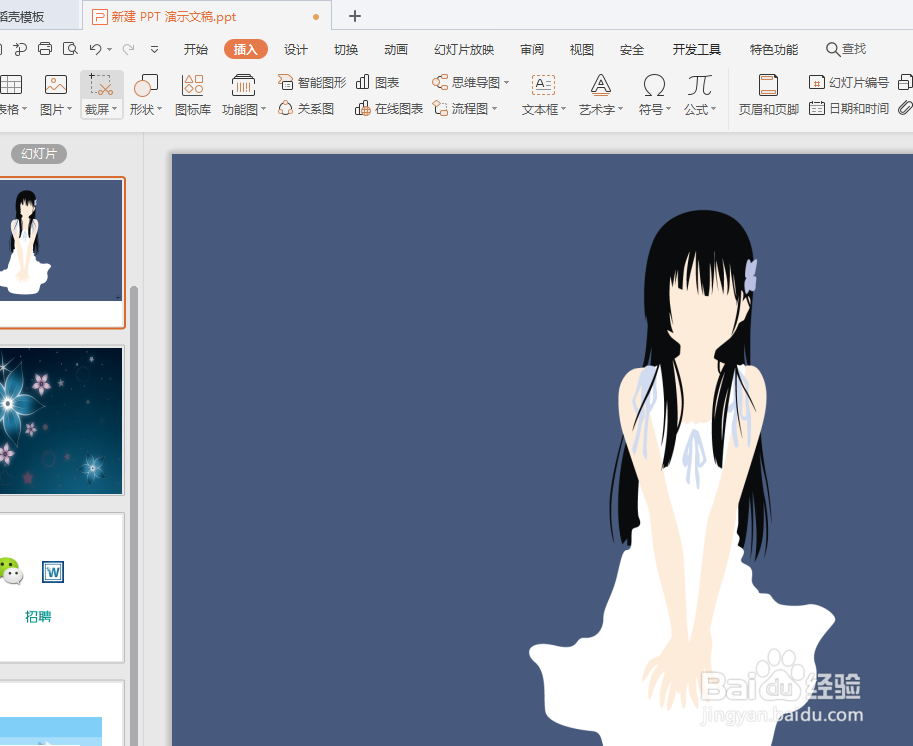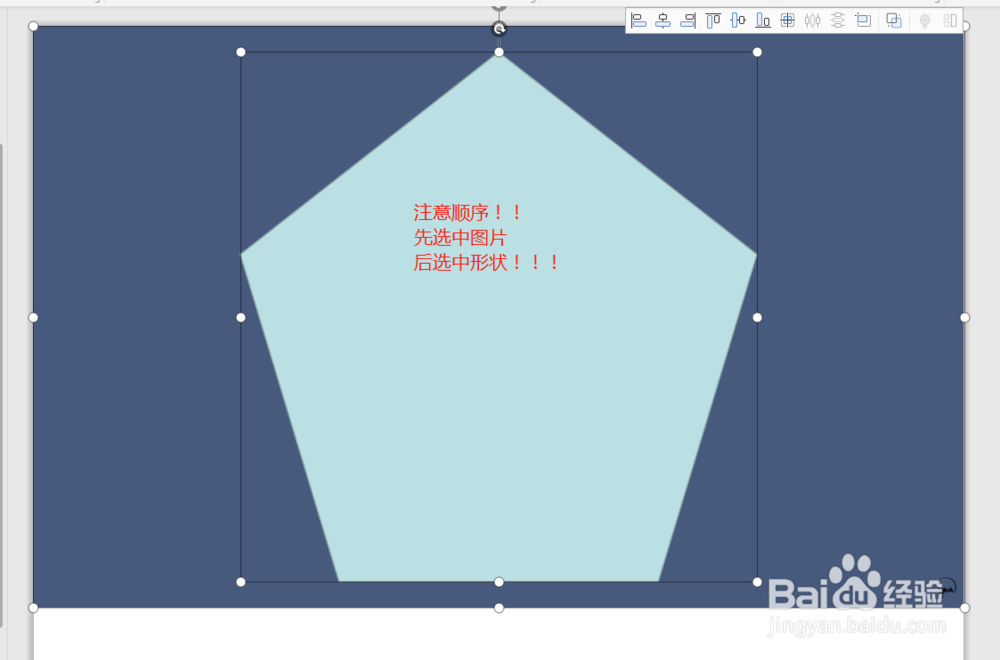WPS如何把PPT中插入的图片制作成不规则形状?
1、Step1:打开WPS PPT演示文稿,选择【插入】-【图片】-选择【本地图片】你想要插入的图片。
2、Step2:选择【插入】-【形状】-你需要插入的形状,下图以五边形为例。
3、Step3:使用【Ctrl】先选中图片后选中图形!
4、Step4:选择【绘图工具】-【合并形状】的【相交】
5、Step5:如果先选中形状再选中图片,会出现如下情况。
6、Step6:也可以先【插入】-【形状】-【右击】-【设置对象格式】-【形状填充】-【图片】即可。
声明:本网站引用、摘录或转载内容仅供网站访问者交流或参考,不代表本站立场,如存在版权或非法内容,请联系站长删除,联系邮箱:site.kefu@qq.com。
阅读量:37
阅读量:29
阅读量:29
阅读量:29
阅读量:79